
දැන් සියලුම නවීන බ්රව්සර් ලිපින තීරුවේ සෙවුම් විමසුම් ඇතුළත් කිරීමට සහාය වේ. ඒ අතරම, බොහෝ වෙබ් බ්රව්සර් මඟින් ලබා ගත හැකි ලැයිස්තුවෙන් අපේක්ෂිත "සෙවුම් යන්ත්රය" තෝරා ගැනීමට ඔබට ඉඩ සලසයි.
ගූගල් යනු ලොව ජනප්රියම සෙවුම් පද්ධතියයි, නමුත් බ්රව්සර් එය පෙරනිමි ඉල්ලුම්කරු ලෙස භාවිතා නොකරයි.
ඔබට සැමවිටම ගූගල් භාවිතා කිරීමට අවශ්ය නම්, එවිට ඔබ සඳහා මෙම ලිපිය ඔබේ වෙබ් බ්රව්සරයේ ඇත. එවැනි අවස්ථාවක් සපයන සෑම ජනප්රියම බ්රව්සියකවලම "යහපත සංස්ථාව" සඳහා සෙවුම් වේදිකාවක් ස්ථාපිත කරන්නේ කෙසේදැයි අපි ඔබට කියමු.
අපගේ වෙබ් අඩවිය ගැන කියවන්න: බ්රව්සරයේ ගූගල් ආරම්භක පිටුව ස්ථාපනය කරන්නේ කෙසේද
ගූගල් ක්රෝම්.
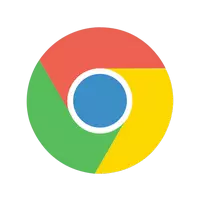
ඇත්ත වශයෙන්ම, වඩාත් පොදු වෙබ් බ්රව්සරය සමඟ ආරම්භ කරමු - ගූගල් ක්රෝම් . පොදුවේ ගත් කල, සුප්රසිද්ධ අන්තර්ජාල යෝධයාගේ නිෂ්පාදනයක් ලෙස, මෙම බ්රව්සරය දැනටමත් පෙරනිමි ගූගල් සෙවුම අඩංගු වේ. නමුත් එය සිදුවන්නේ ඔහුගේ සමහර ස්ථානයක් ස්ථාපනය කිරීමෙන් පසු තවත් "සෙවුම් යන්ත්රයක්" වාසය කරයි.
මෙම අවස්ථාවේ දී, තත්වය නිවැරදි කිරීම සඳහා ස්වාධීනව සිටිය යුතුය.
- මෙය සිදු කිරීම සඳහා, පළමුව බ්රව්සර් සැකසුම් වෙත යන්න.
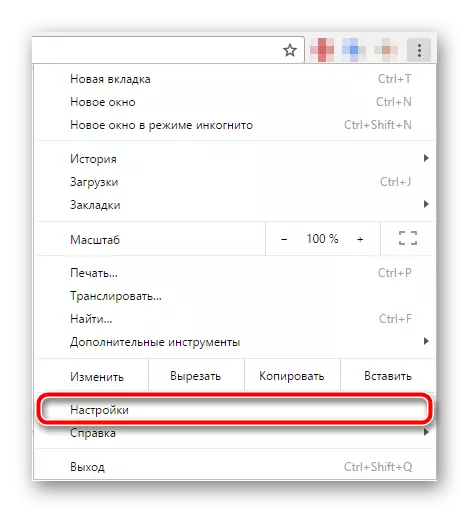
- මෙහිදී අපට "සෙවුම්" පරාමිතීන් කණ්ඩායමක් සොයාගෙන ඇති අතර පවතින සෙවුම් යන්ත්රවල පතන ලැයිස්තුවෙහි "ගූගල්" තෝරන්න.

ඒක තමයි. මෙම සරල ක්රියාවන්ගෙන් පසුව, ලිපින තීරුව (ඔම්නිබොක්ස්) තුළ සෙවීමේදී, ගූගල් සෙවීම මඟින් ක්රෝම් නැවත දර්ශනය වේ.
මොසිල්ලා ෆයර්ෆොක්ස්.

ලිපිය ලිවීමේදී මොසිල්ලා වෙතින් බ්රව්සරය. පෙරනිමිය යනු yandex සෙවීමයි. අවම වශයෙන්, රුසියානු භාෂාව කතා කරන පරිශීලකයින්ගේ වැඩසටහන් අනුවාදය. එබැවින්, ඔබට ඒ වෙනුවට ගූගල් භාවිතා කිරීමට අවශ්ය නම්, ඔබට තත්වය නිවැරදි කිරීමට සිදුවේ.
ඔබට නැවත එය කළ හැකිය, නැවත ක්ලික් කිරීම් කිහිපයක් සඳහා.
- බ්රව්සර් මෙනුව භාවිතා කර "සැකසීම්" වෙත යන්න.
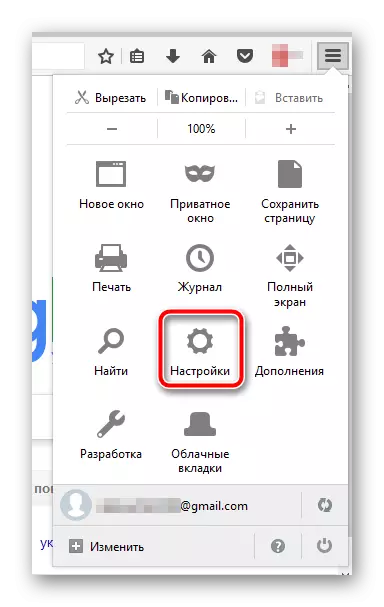
- ඉන්පසු සෙවුම් පටිත්ත වෙත යන්න.
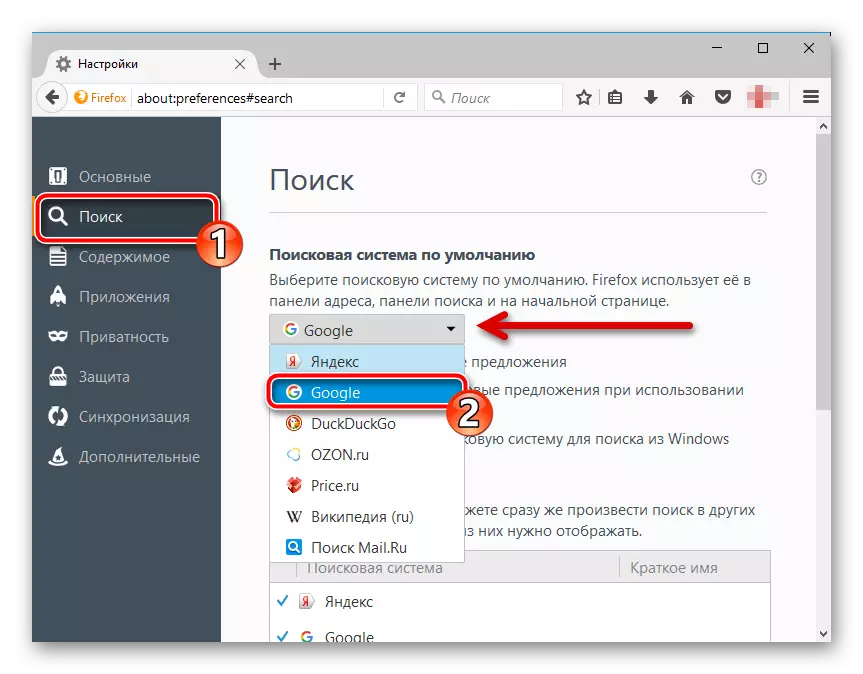
පෙරනිමියෙන් සෙවුම් යන්ත්ර සමඟ පතන ලැයිස්තුවෙන් පතන ලැයිස්තුවෙන්, අවශ්යතාවය තෝරන්න - ගූගල්.
එය සිදු කර ඇත. දැන් ගූගල් හි ඉක්මන් සෙවීම ලිපින කට්ටලයේ රේඛාව හරහා පමණක් නොව වෙනම, සෙවුමක් හරහා පමණක් නොව, දකුණට ඉවත් කර ඒ අනුව සලකුණු කර ඇත.
ඔපෙරා.

මුලදී ඔපෙරා Chrome මෙන්, සෙවුම ගූගල් භාවිතා කරයි. මාර්ගය වන විට, මෙම වෙබ් බ්රව්සරය "ඩොබෝ සංස්ථාවේ" විවෘත ව්යාපෘතිය මත පදනම් වේ - ක්රෝමියම්..
පෙරනිමිය සඳහා පෙරනිමිය සෙවීම වෙනස් කළ පසු, ඔවුන් පවසන පරිදි, එකම ඔපෙරා වලින් ඔවුන් පවසන පරිදි, මෙතැනින් ගූගල්, මෙහි ඇති මෙම "පෝස්ට්" වෙත නැවත පැමිණීම අවශ්ය නම්.
- අපි "මෙනුව" හරහා "සැකසුම්" වෙත හෝ යතුරු සංයෝජනයක් භාවිතා කරමින් අපි යමු ALT + P..
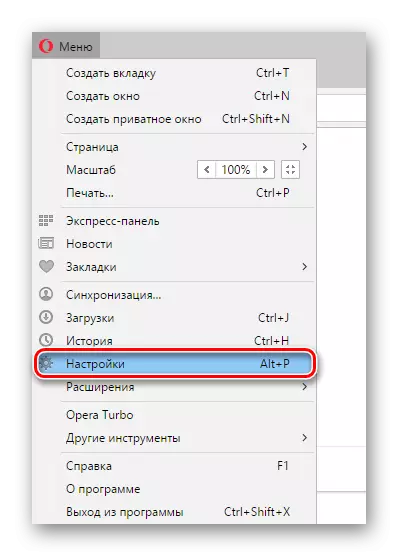
- මෙහි "බ්රව්සරයේ" ටැබයේ, "සෙවුම්" පරාමිතිය සොයාගෙන පතන ලැයිස්තුවේ අවශ්ය සෙවුම් යන්ත්රය තෝරන්න.
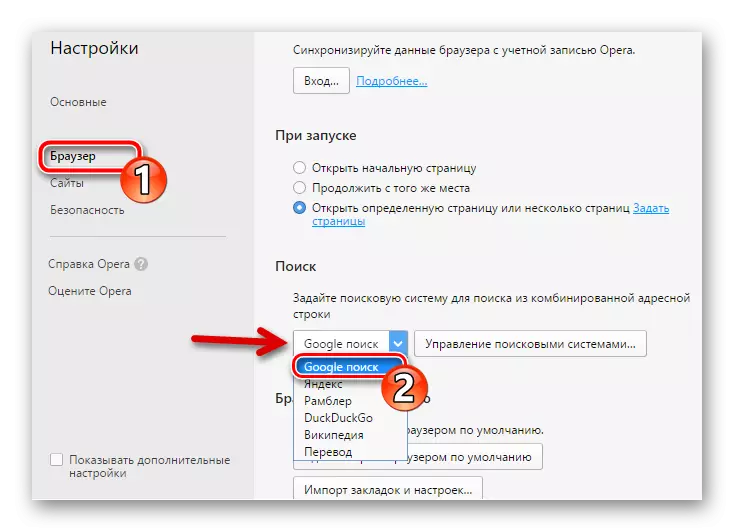
ඇත්ත වශයෙන්ම, ඔපෙරා හි පෙරනිමි සෙවුම් යන්ත්ර සැකසුම් ක්රියාවලිය ඉහත විස්තර කර ඇති ඒවාට වඩා වෙනස් නොවේ.
මයික්රොසොෆ්ට් එජ්.

මෙන්න හැම දෙයක්ම ටිකක් වෙනස්. පළමුව, ගූගල් ලබා ගත හැකි සෙවුම් යන්ත්ර ලැයිස්තුවේ දිස්වීම සඳහා, ඔබ අවම වශයෙන් වෙබ් අඩවිය භාවිතා කළ යුතුය. ගූගල්.රු. හරහා බ්රව්සර් එඩ්ජ්. . දෙවනුව, අනුරූප සැකසුම තරමක් දුෂ්කර බව දැන ගැනීමට අනුරූප සැකසුම තරමක් "සැඟවී" සහ වහාම.
මයික්රොසොෆ්ට් එජ් හි පෙරනිමියෙන් "සෙවුම් යන්ත්රය" වෙනස් කිරීමේ ක්රියාවලිය පහත පරිදි වේ.
- අතිරේක විශේෂාංග මෙනුව තුළ, "පරාමිතීන්" අයිතමයට යන්න.

- ඊළඟට, පතුලේ නිර්භීතව කොළ දමා "දර්ශනය එක් කරන්න. විකල්ප". ඇය මත ක්ලික් කරන්න.

- ඉන්පසු "ලිපින තීරුවෙහි සෙවීම" අයිතමය ප්රවේශමෙන් සොයන්න.
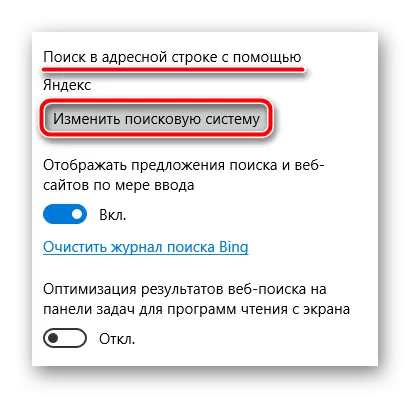
පවතින සෙවුම් යන්ත්ර ලැයිස්තුවට යාමට, "සෙවුම් එන්ජිම වෙනස් කරන්න" බොත්තම ක්ලික් කරන්න.
- මෙන්න එය "ගූගල් සෙවීම" තෝරා ගැනීම පමණක් වන අතර "පෙරනිමි" බොත්තම ක්ලික් කරන්න.

නැවතත්, එම්.එස්. දාරයේ නම්, ගූගල් සෙවීම කලින් භාවිතා නොකළේ නම්, ඔබ එය මෙම ලැයිස්තුවේ නොපෙනේ.
අන්තර්ජාල ගවේෂකය.
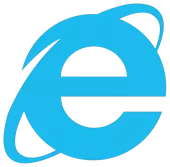
හොඳයි, "සියලු ප්රියතම" වෙබ් බ්රව්සරයකින් තොරව. ලිපින තීරුවෙහි ඉක්මන් සෙවීමක් "බූරුවා" අටවන අනුවාදයේ පවත්වා ගැනීමට පටන් ගත්තේය. කෙසේ වෙතත්, පෙරනිමි සෙවුම් යන්ත්ර ස්ථාපන ක්රියාවලිය වෙබ් බ්රව්සරයේ නමෙන් අංක වෙනස් කිරීමත් සමඟ නිරන්තරයෙන් වෙනස් වේ.
ඉන්ටර්නෙට් එක්ස්ප්ලෝරර්ගේ නවතම අනුවාදයේ උදාහරණය මත ප්රධාන එකක් ලෙස අපි ගූගල් සෙවුම් සෙවුම් සැකසුම දෙස බලමු - එකොළොස්වෙනි.
පෙර බ්රව්සර් හා සසඳන විට මෙහි වඩාත් ව්යාකූල ය.
- ඉන්ටර්නෙට් එක්ස්ප්ලෝරර් හි පෙරනිමි සෙවුම වෙනස් කිරීම ආරම්භ කිරීම සඳහා, ලිපින තීරුවේ සෙවුම් නිරූපකය (මැජික්ෆියර්) අසල ඇති ඩවුන් ඊතලය මත ක්ලික් කරන්න.

පිරිනමන වෙබ් අඩවි වල පතන ලැයිස්තුවට අපි "එකතු කරන්න" බොත්තම ක්ලික් කරන්නෙමු.
- ඊට පසු, අපව "ඉන්ටර්නෙට් එක්ස්ප්ලෝරර් එකතුව" පිටුවට මාරු කරනු ලැබේ. මෙය IE හි භාවිතා කිරීම සඳහා එක්තරා ආකාරයක සෙවුම් පද්ධතියකි.
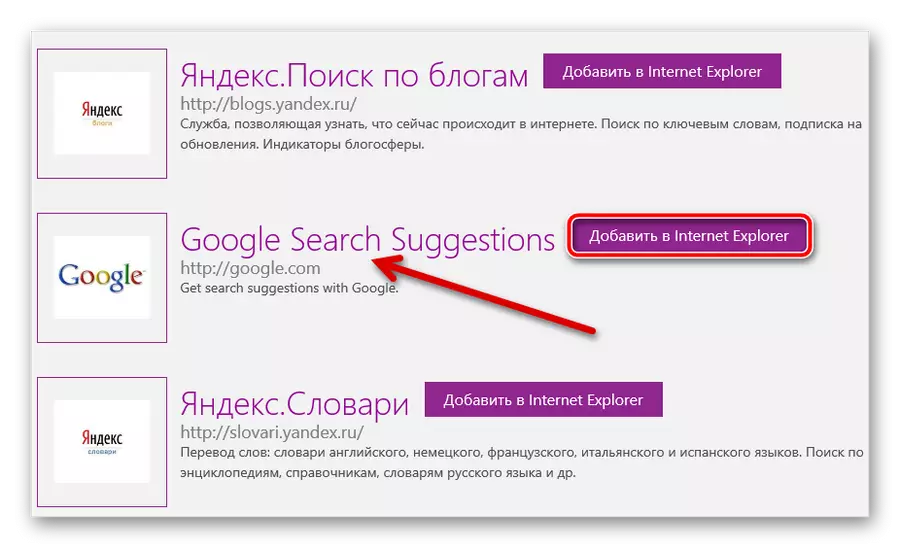
මෙහිදී අපි එවැනි එකම සුපිරි ව්යුහය ගැන උනන්දු වෙමු - ගූගල් සෙවුම් යෝජනා. අපි එය සොයාගෙන "ඉන්ටර්නෙට් එක්ස්ප්ලෝරර් වෙත එක් කරන්න" ක්ලික් කරන්න.
- උත්පතන කවුළුව තුළ, "මෙම සැපයුම්කරු සොයා ගැනීම සඳහා විකල්පයන්" විකල්පය බවට වග බලා ගන්න.
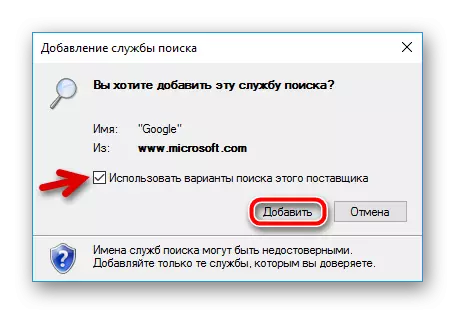
එවිට ඔබට "එකතු කරන්න" බොත්තම ආරක්ෂිතව ක්ලික් කරන්න.
- ඔබට අපෙන් අවශ්ය අන්තිම දෙය නම් ලිපින ස්ට්රිං-ඩවුන් ලැයිස්තුවට ගූගල් නිරූපකය තෝරා ගැනීමයි.

එච්චරයි. මේ සම්බන්ධයෙන්, ප්රතිපත්තිමය වශයෙන්, නැත.
සාමාන්යයෙන්, පෙරනිමි සෙවීම ගැටළු රහිතව බ්රව්සරයේ දක්වා ඇත. නමුත් ප්රධාන සෙවුම් යන්ත්රය වෙනස් කිරීමෙන් පසු සෑම අවස්ථාවකම එය සෑහීමකට පත්විය නොහැකි නම්, එය නැවත වෙනත් දෙයකට වෙනස් වේ.
මෙම අවස්ථාවේ දී, වඩාත්ම තාර්කික පැහැදිලි කිරීම යනු ඔබේ පරිගණක වෛරසය ආසාදනය කිරීමයි. එය ඉවත් කිරීම සඳහා, ඔබට ඕනෑම ප්රති-වයිරස විරෝධී නියෝජිතයෙකුගෙන් ප්රයෝජන ගත හැකිය අනිෂ්ට මෘදුකාංගය අසමල්වෙයාර්..
බ්රව්සරයේ සෙවුම් යන්ත්රය වෙනස් කිරීමේ නොහැකියාවෙන් පද්ධතිය පිරිසිදු කිරීමෙන් පසු අතුරුදහන් විය යුතුය.
